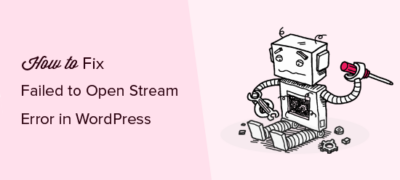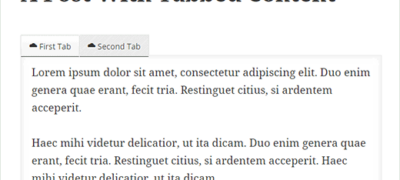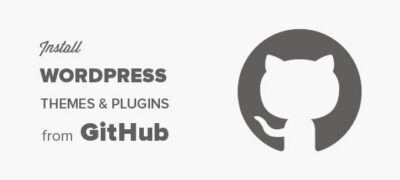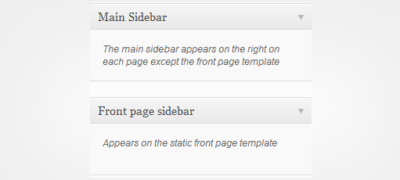您是否在WordPress中看到“无法打开流”错误?该错误通…
您是否要在子目录中安装WordPress?在子目录中安装WordPress可让您在同一域甚至一个子域名下运行多个WordPress实例。在本文中,我们将向您展示如何在子目录中安装WordPress而不影响父域名。
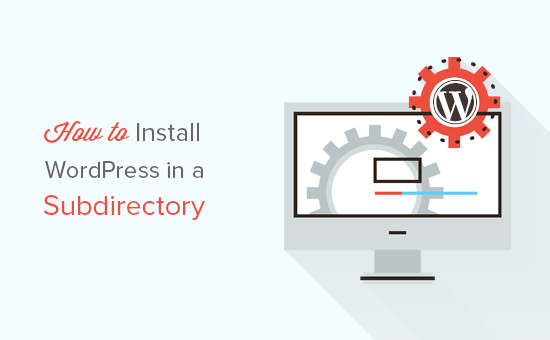
子域还是子目录?哪个更适合SEO?
通常,您希望以自己的域名(例如,wpbeginner.com)启动WordPress网站。但是,有时您可能想在同一域名上创建其他网站。
可以通过将WordPress安装在子域(http://newebsite.example.com)或作为子目录(http://example.com/newwebsite/)来完成。
我们被问到的一个问题是哪个对SEO更好?
搜索引擎将子域名与根域名区别对待,并将其排名分配为完全不同的网站。
另一方面,子目录受益于根域的域权限,因此在大多数情况下排名较高。
在子域或子目录中创建单独的WordPress网站的更简单方法是安装WordPress多站点网络。
但是,如果要分开管理两个网站,则可以安装WordPress的不同实例。
话虽如此,让我们看一下如何在子目录中安装WordPress。
步骤1.在“根域名”下创建一个子目录
首先,您需要在根域名下创建一个子目录或文件夹。在这里您将安装WordPress文件。
使用cPanel中的FTP客户端或文件管理器连接到您的WordPress托管帐户。
连接后,转到网站的根文件夹。通常是/ public_html /文件夹。如果您已经在根文件夹中安装了WordPress,那么您将在其中看到WordPress文件和文件夹。
接下来,您需要右键单击并从菜单中选择“创建新目录”。
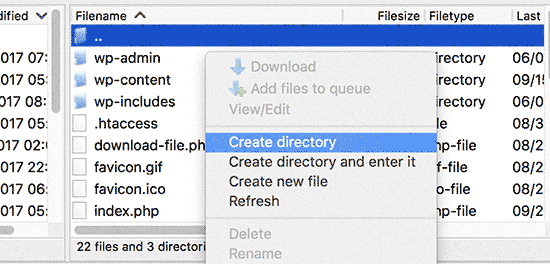
为子目录选择名称时,请务必小心。这将是您新的WordPress网站URL的一部分,以及您的用户将在其浏览器中键入的内容以访问此网站。
例如,如果您将此目录命名为旅行指南,那么您的WordPress网站地址将为:
http://example.com/travel-guides/

第2步。上传WordPress文件
您新创建的子目录目前为空。让我们通过上传WordPress文件来更改它。
首先,您需要访问WordPress.org网站,然后单击下载按钮。
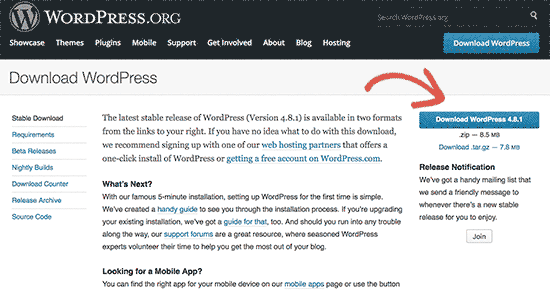
您的浏览器现在将包含最新WordPress软件的zip文件下载到您的计算机。
下载文件后,您需要选择并解压缩它。Mac用户可以双击该文件以将其解压缩,而Windows用户需要右键单击,然后选择“全部提取”。
解压缩zip文件后,您将看到包含所有WordPress文件的“ wordpress”文件夹。
现在,让我们将这些文件上传到新的子目录中。
使用FTP客户端连接到您的网站,然后转到在第一步中创建的子目录。
在FTP客户端的本地文件面板中,转到刚刚提取的WordPress文件夹。
选择WordPress文件夹中的所有文件,然后将它们上传到新的子目录中。
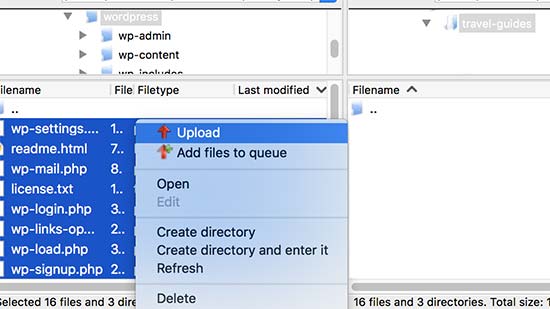
步骤3.创建新数据库
WordPress将所有内容存储在数据库中。您需要创建一个新数据库,以与安装在子目录中的新WordPress网站一起使用。
首先,您需要登录到WordPress托管帐户的cPanel仪表板。单击“数据库”部分下的“ MySQL数据库”。
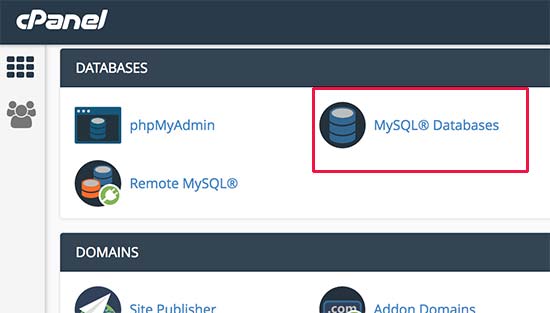
在下一个屏幕上,您需要为新数据库提供一个名称,然后单击“创建数据库”按钮以继续。
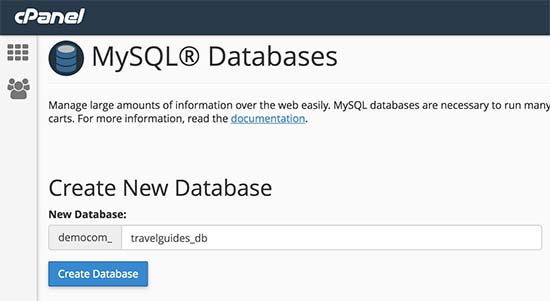
现在,您的cPanel仪表板将创建新的MySQL数据库。为了使用此数据库,您需要创建一个MySQL用户名。
向下滚动至“ MySQL用户”部分,并提供新的用户名和密码。单击“创建用户”按钮继续。

接下来,您需要赋予此新创建的用户特权以使用您先前创建的数据库。
向下滚动到“将用户添加到数据库”部分。选择您的MySQL用户名,然后选择您新创建的数据库。
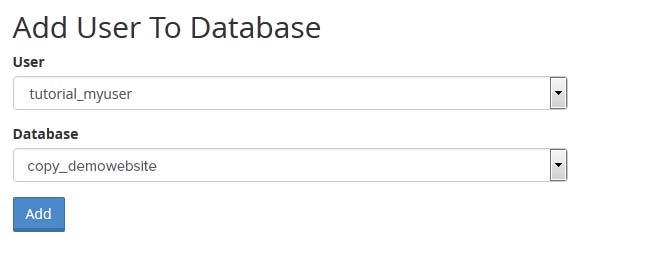
单击添加按钮继续。
Cpanel现在将向MySQL用户授予您新创建的数据库的全部特权。
步骤4.安装WordPress
现在一切就绪,您可以继续安装WordPress。只需输入以下网址即可访问您先前在网络浏览器中创建的目录:
http://example.com/您的子目录名称/
这将显示WordPress安装向导。首先,您需要为WordPress网站选择语言,然后单击继续按钮。
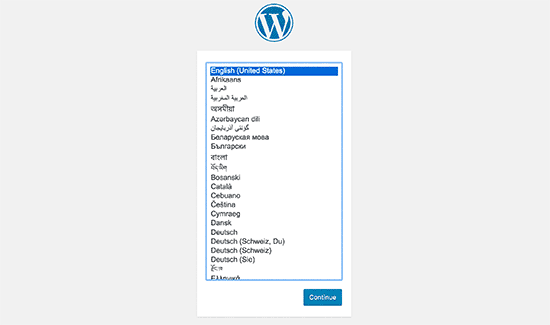
接下来,将要求您提供WordPress数据库名称,数据库用户名,密码和主机。输入数据库详细信息,然后单击提交按钮。

WordPress现在将连接到您的数据库,您将看到类似以下的成功消息:
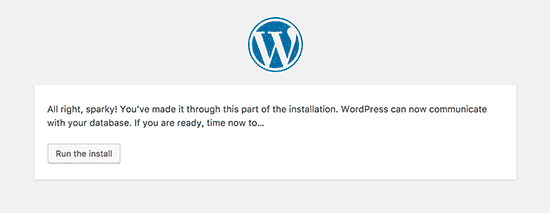
单击“运行安装”按钮继续。
在下一个屏幕上,将要求您提供网站标题并选择管理员用户名,密码和电子邮件地址。
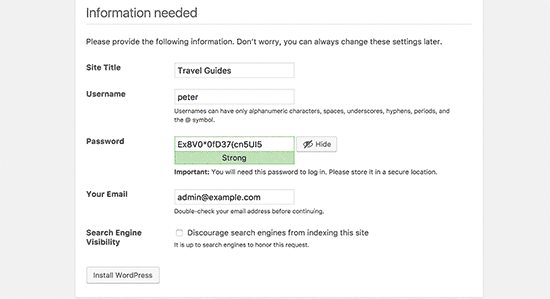
输入您的网站详细信息后,单击“运行安装”按钮以继续。
WordPress现在将建立您的网站,并向您显示成功消息:
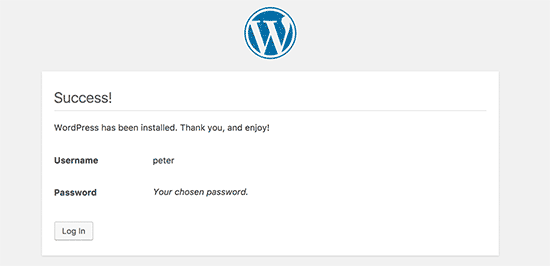
您现在可以继续并登录到安装在该子目录中的新WordPress网站。
步骤5.修复固定链接
如果您在根目录中安装了单独的WordPress,则子目录的.htaccess文件将引起冲突。这将在您的网站上导致404错误。
要解决此问题,您需要在WordPress安装子目录中编辑.htaccess文件。将您的.htaccess文件中的代码替换为以下代码:
# BEGIN WordPress
<IfModule mod_rewrite.c>RewriteEngine OnRewriteBase /your-subdirectory/RewriteRule ^index\.php$ - [L]RewriteCond %{REQUEST_FILENAME} !-fRewriteCond %{REQUEST_FILENAME} !-dRewriteRule . /your-subdirectory/index.php [L]</IfModule>
# ENDWordPress
不要忘记用您自己的子目录名称替换/ your-subdirectory /。